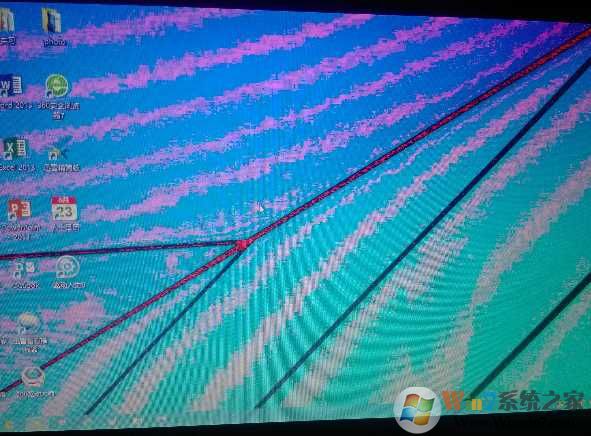
原因分析:
1、电脑屏幕物理故障
2、显卡故障
3、电脑屏幕连接线问题(信号线)
解决步骤:
1、在出现花屏之后,您首先应该确认电脑主机与显示器之间的信号传输线是否松动。如果松动了,在重新连接之后显示器仍然出现花屏现象,最好是换一条信号线尝试,如果还是一样花屏,那么就说明并不是连接线造成的原因。
2、如果显卡被过度的使用了,一般就会出现不规则、间断的横纹。这时,就应该适当降低显卡的使用频率。同时,显卡过度,温度过高,也会是显示器出现花屏的原因。此时我们建议大家使用监测软件测试显卡的温度,如果确实过高,您就需要等显卡温度冷却后再进行使用了。

3、在排除了以上两种可能原因之后,您就需要检查一下系统的分辨率了。如果分辨率的设置超过了液晶显示器本身的最佳分辨率,那么显示器就会启动自我保护,您就需要将分辨率调至最佳分辨率。
通之,解决思路很简单,从最简单的换线开始,有条件的可以把显示器接在别的电脑上使用,判断是显示器问题还是主机故障,如显示器是好的,那么再从显卡入手!实在不行那么也只能通过更换硬件来解决了。
分享到:

